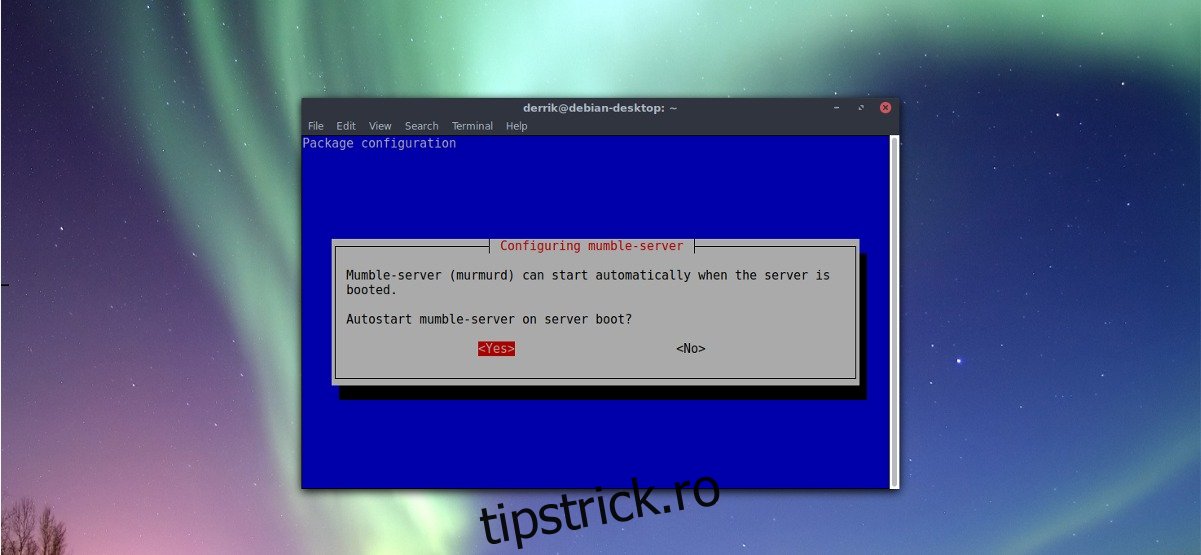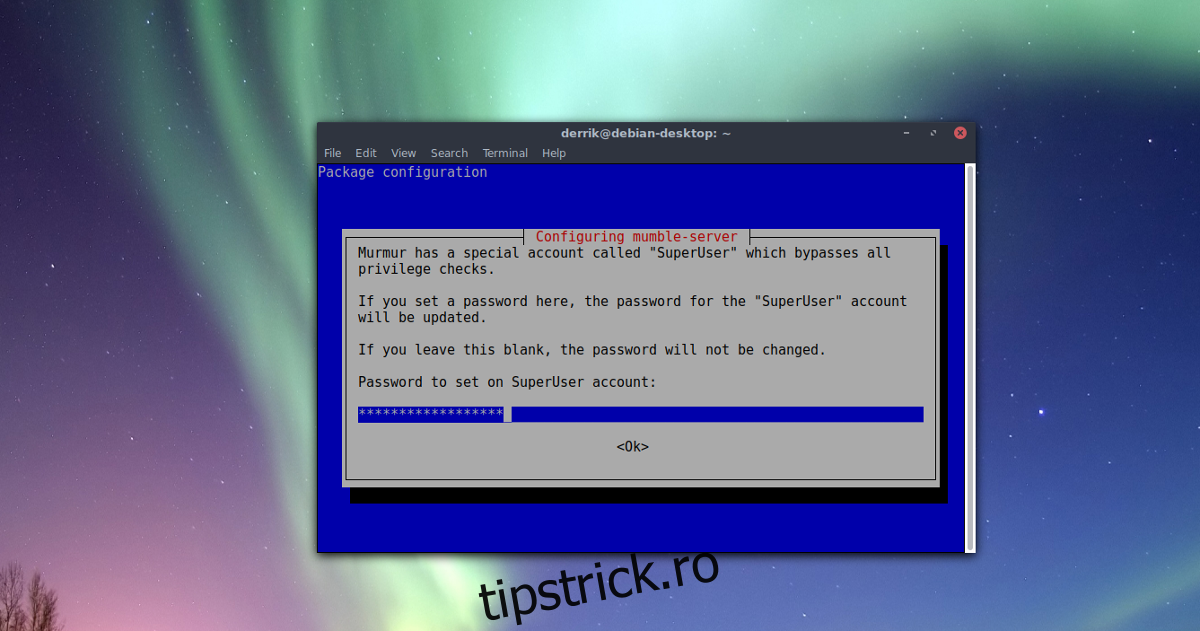Multe soluții de chat vocal prietenoase pentru jucători apar pe Linux. Cu toate acestea, multe dintre aceste soluții sunt găzduite în cloud, sunt proprietare și controlează pe deplin datele utilizatorului. Instrumentele proprietare pot fi convenabile, dar dacă îți pasă de confidențialitate și de deținerea datelor tale, există o modalitate mai bună de a conversa prin chat vocal cu prietenii tăi; un server Mumble.
Un server Mumble Murmur este o modalitate excelentă de a ocoli „serviciile cloud”. Murmur este componenta serverului pentru Mumble. Utilizatorii îl găzduiesc pe hardware-ul lor și au control deplin asupra tuturor, inclusiv asupra ratei de biți audio și a codificatorului, (ceea ce este grozav dacă nu vă place cât de întârziat poate fi Skype sau Discord în timpul jocului). Cel mai bine, totul este în întregime privat, deoarece nicio companie terță nu îl găzduiește pentru tine.
Cuprins
Host Mumble Server
În acest tutorial, vom trece peste tot despre cum vă puteți găzdui serverul Mumble Murmur pe Linux. Să începem!
Notă: înainte de a încerca să găzduiți serverul dvs. Mumble, cel mai bine este să îl actualizați. Accesați managerul de actualizări și instalați toate actualizările în așteptare.
Ubuntu
sudo apt install mumble-server
Debian
sudo apt install mumble-server
Arch Linux
sudo pacman -S murmur
Fedora
sudo dnf install murmur
OpenSUSE
sudo zypper install mumble-server
După instalarea serverului Mumble pe serverul dvs. Linux, va trebui să rulați expertul de configurare.
Debian/Ubuntu
dpkg-reconfigure mumble-server
Toti ceilalti
murmur
sau
mumble-server
Notă: dacă comanda de mai sus nu pornește expertul pe serverul dvs. Linux, dvs poate fi necesar să consultați documentația Mumble. De asemenea, poate fi necesar să verificați Wiki-ul distribuției dvs. Linux pentru instrucțiuni suplimentare.
Odată ce asistentul de configurare Murmur se deschide în terminal, vi se va cere să porniți murmurd la pornire. Activarea murmurului la pornire va permite serverului dvs. Mumble VOIP să funcționeze mereu și nu va trebui să îl porniți manual de fiecare dată. Selectați „Da” pentru a activa pornirea automată.
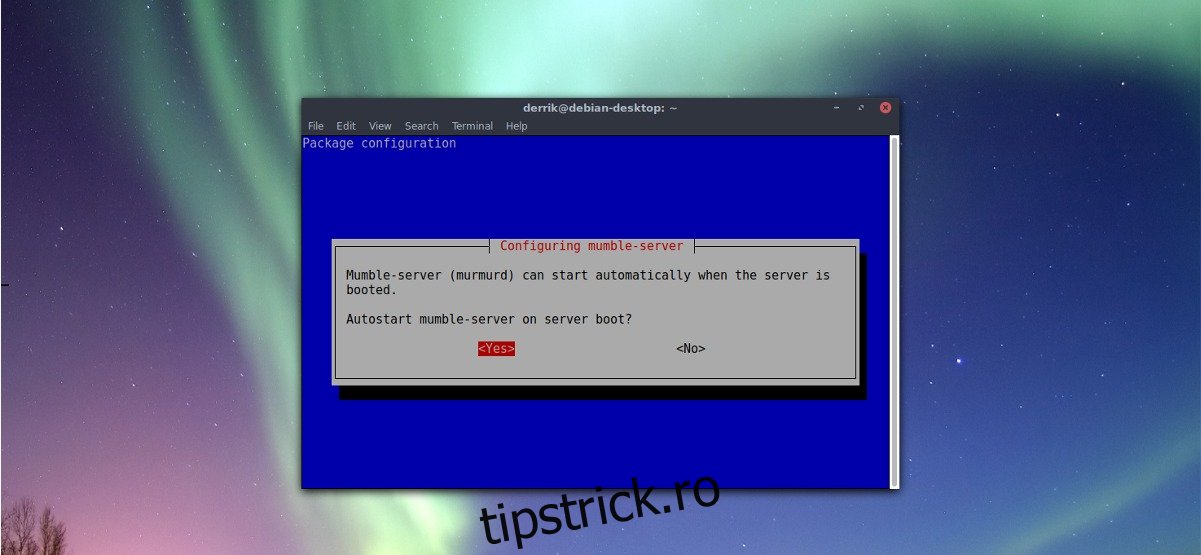
Pe pagina următoare, configurația Murmur întreabă utilizatorul despre „prioritatea rețelei”. Făcând clic pe această opțiune, serverul Mumble poate utiliza mult mai mult trafic de rețea. Activați această opțiune numai dacă aveți lățime de bandă. Dacă calitatea audio înaltă este o prioritate, selectați „da”. În caz contrar, selectați „nu”.
După configurarea rețelei, expertul Murmur cere utilizatorului să configureze o parolă pentru contul de administrator implicit. Asigurați-vă că această parolă este sigură și memorabilă. Nu-l spuneți nimănui, deoarece este folosit pentru a modifica și ajusta direct serverul audio Mumble.
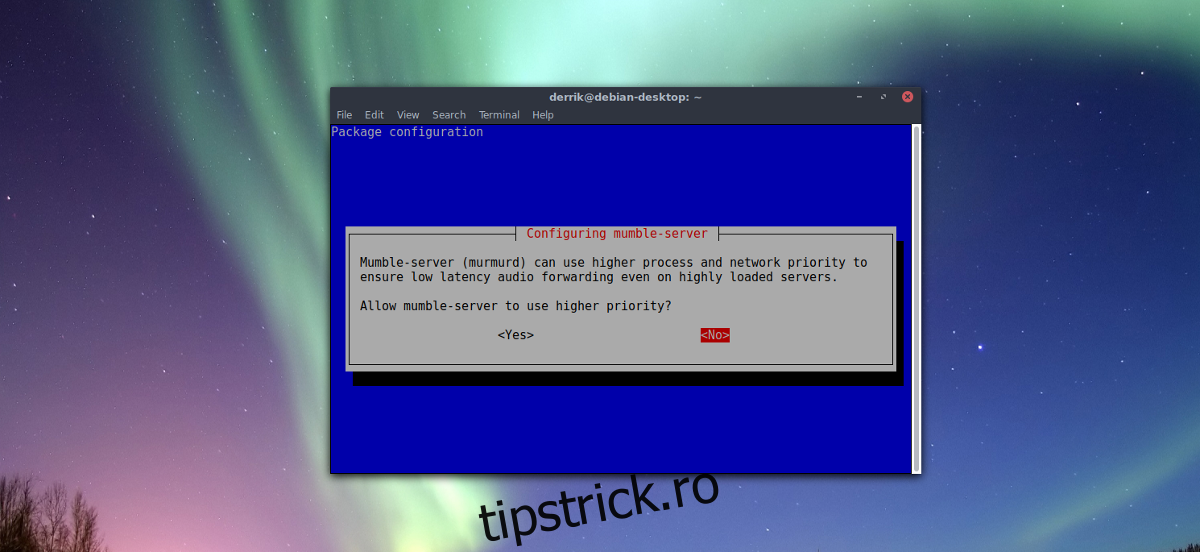
Când noua parolă este setată, Mumble ar trebui să funcționeze ca server, iar utilizatorii ar trebui să se poată conecta la aceasta fără nicio problemă.
Ajustări avansate
Configurația de bază este bună pentru majoritatea utilizatorilor. Cu toate acestea, dacă doriți mai mult control asupra serverului Mumble, va trebui să editați fișierul ini. Pentru a edita fișierul, deschideți o fereastră de terminal și utilizați editorul de text nano.
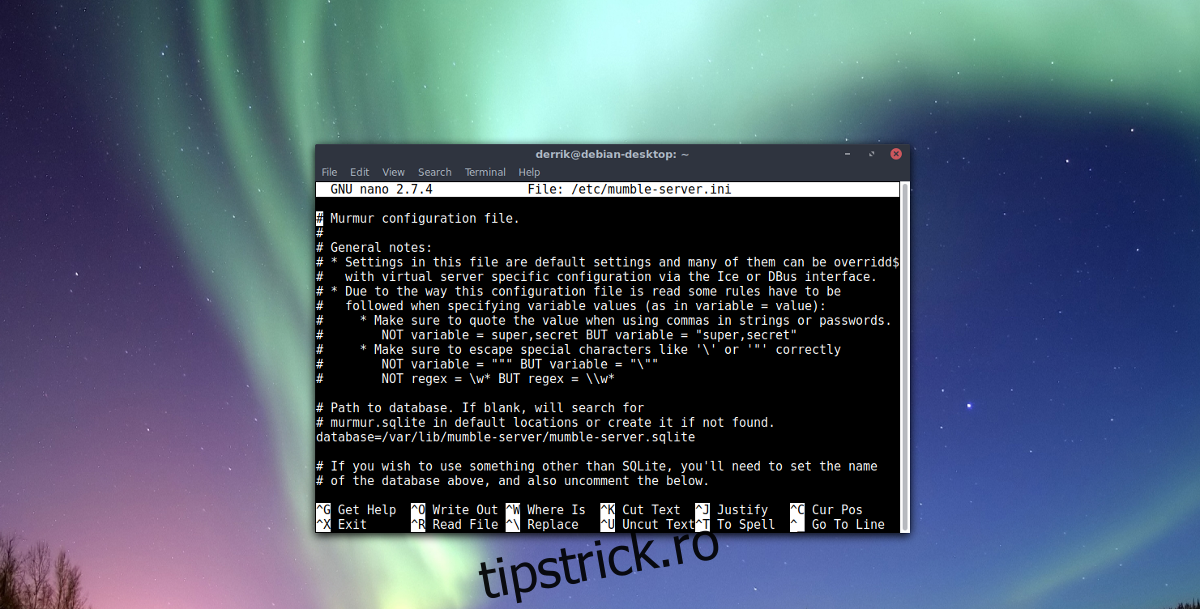
sudo nano /etc/mumble-server.ini
Parola
Derulați prin fișierul de configurare (cu tastele săgeți sus și jos) și eliminați semnul # din fața elementelor pe care doriți să le activați. Pentru a activa o parolă pentru serverul dvs., derulați în jos și găsiți serverpassword=. Introduceți o parolă după semnul =.
Lățimea de bandă
Pentru a modifica lățimea de bandă este permisă serverul (prestabilit este 7200 biți pe secundă), găsiți bandwidth= și schimbați 7200 cu un număr mai potrivit pentru lățimea de bandă.
Utilizatori
În mod implicit, software-ul serverului Mumble permite a 100 de utilizatori să se conecteze în orice moment. 100 este o mulțime de utilizatori și folosește aproximativ un gigabyte de RAM. Dacă găzduiți Mumble pe software de ultimă generație, ar trebui să luați în considerare modificarea setării maxime de utilizator. Găsiți „utilizatori” și schimbați 100 cu altceva. O presetare bună ar putea fi 50, deoarece folosește doar 512 MB.
Port
Conexiunea VOIP a lui Mumble se închide prin internet în portul 64738. Pentru majoritatea oamenilor, acest port este în regulă. Acestea fiind spuse, uneori anumite porturi cauzează probleme (din orice motiv). Dacă doriți să schimbați portul implicit al serverului Mumble, căutați portul și schimbați 64738 cu un alt port care nu este utilizat. Rețineți că majoritatea utilizatorilor se așteaptă la portul implicit, așa că este o idee bună să informați oamenii despre modificări.
Securitate
În ciuda cât de simplu este Mumble, software-ul serverului are câteva caracteristici de securitate. Aceste caracteristici permit utilizatorilor să-și protejeze serverele de tentativele de hacking. Pentru a activa aceste funcții, căutați autobanAttempts, autobanTimeframe și autobanTime.
Încercările eșuate implicite (alias autobanTempts) de a interzice Mumble sunt 10. Dacă vă confruntați constant cu atacatori, poate fi mai bine să reduceți numărul. Celelalte două setări de interdicție sunt bune în setările originale.
Text de bun venit
Când utilizatorii se conectează la un server Mumble, textul de bun venit apare adesea pe ecran. Dacă parcurgeți configurația de bază pentru acest instrument, nu veți vedea o opțiune pentru a configura setarea de bun venit. Cu toate acestea, dacă doriți să adăugați un mesaj personalizat, găsiți welcome=, eliminați # și adăugați un mesaj. Rețineți că va trebui să scrieți acest lucru în markup HTML.
Salvați toate editările în fișierul de configurare a serverului Mumble în nano cu Ctrl + O. Ieșiți din editor cu Ctrl + X.